

Esta lección está hecha con PSPX9.
Pero se puede hacer con otras versiones.
© por SvC-Design

Materialen Download :
Here
*******************************************************************
Materiales
autumn-2020-1-cre@nnie.PspSelection
autumn-2020-2-cre@nnie.PspSelection
MR_Davines.pspimage
MR_Lace Leaves.png
Narah_Mask_1370.jpg
Narah_Mask_1463.jpg
tekst-autumn-2020.png
******************************************************************
Filtro:
Filtro - vanderlee - unplugged-x - defous
Filtro - ap [lines] - silverlining
Filtro - vm toolbox - zoom blur
Filtro - unlimited - edged, square - square edge 05
******************************************************************
Paleta de colores:
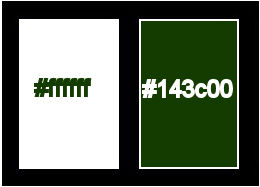
******************************************************************
Metodo de trabajo
Cuando se usan otros tubos y colores, el modo de fusión y / o la opacidad de la capa pueden diferir
******************************************************************
Preparaciones generales:
¡¡Primero instala tus filtros antes de que se abra tu PSP !!
Máscaras: guarda en tu carpeta de máscaras en PSP, a menos que se indique lo contrario
Textura y patrón: guarda en tu folleto de texturas en PSP
Selecciones: guarda en tu carpeta de Selecciones en PSP
Abre tus tubos en PSP
******************************************************************
Vamos a empezar - ¡Que te diviertas!
Recuerda guardar tu trabajo regularmente
******************************************************************
1.
Abrir una nueva imagen transparente de 650X500pixeles
2.
Establecer en su paleta de materiales: color de primer plano a la luz (#ffffff) y
color de fondo en oscuro (# 143c00)
3.
Active su herramienta de relleno de inundación: complete su imagen con su color de primer plano
4.
Selecciones: seleccionar todo
5.
Activar MR_Lace Leaves.png
quitar marca de agua
Editar - copiar
6.
Active su imagen
Editar - pegar en la selección
7.
Seleccciones – anular seleccion
8.
Efectos – efectos de la imagen – mosiaco integrado - Menú desplegable: predeterminado
9.
Efectos - Efectos de distorsión - Viento
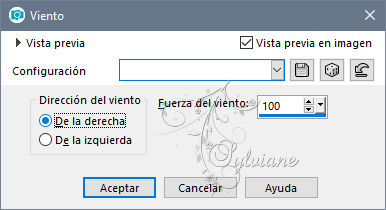
10.
Editar - repetir viento
11.
Efectos – efectos de los borders – realzar mas
12.
Imagen - agregar bordes - simétrico NO marcado - color: fondo
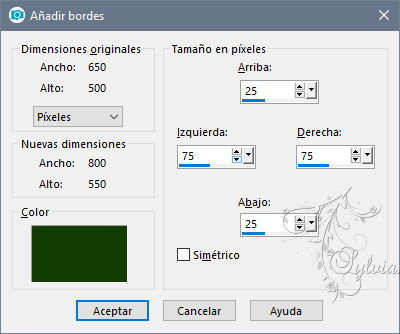
13.
Filtro - vanderlee - unplugged-x - defous
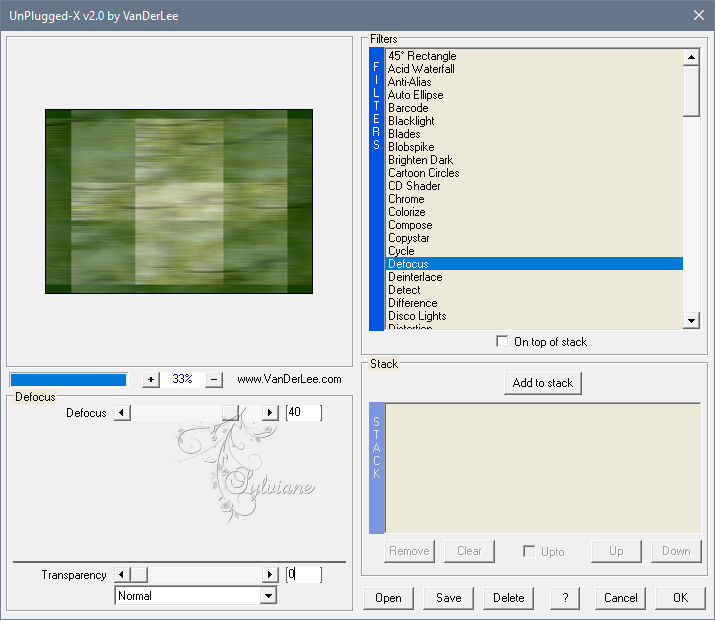
14.
Efectos – efectos de la imagen – mosiaco integrado

15.
Herramienta seleccionar area – seleccion personalizada
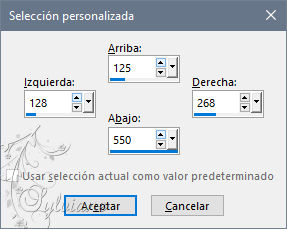
16.
Selecciones - Convertir selección en capa
17.
Filtro - ap [lines] - silverlining
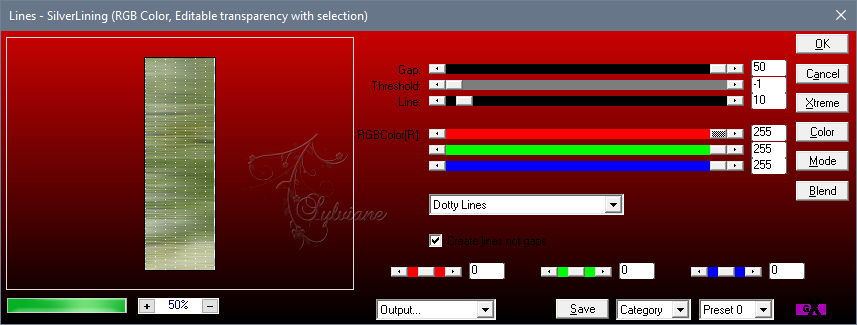
18.
Efectos - efectos 3d - sombra paralela - color: negro
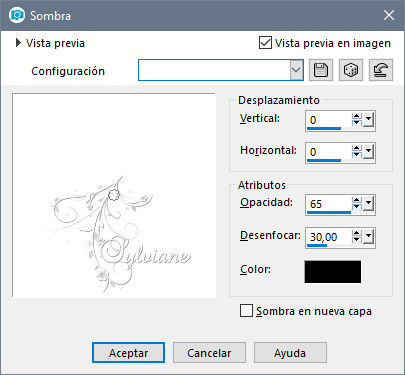
19.
Seleccciones – anular seleccion
20.
Efectos – efectos de la imagen – mosiaco integrado - Menú desplegable: predeterminado
21.
Activar la capa de abajo
22.
Herramienta seleccionar area – seleccion personalizada
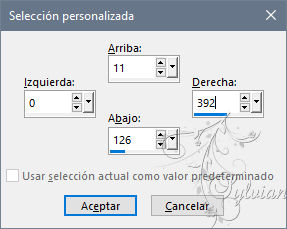
23.
Selecciones - Convertir selección en capa
24.
Filtro - ap [lines] - silverlining
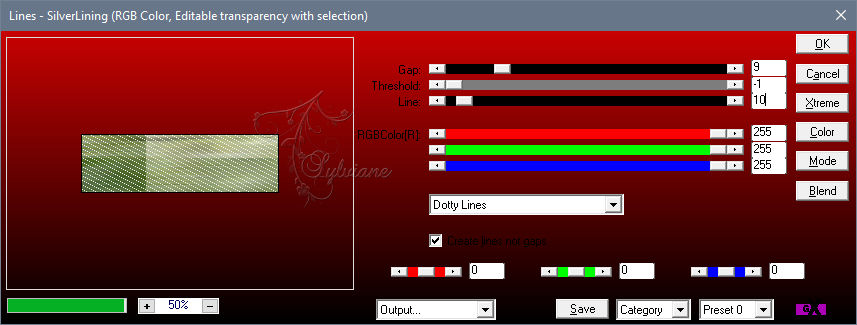
25.
Efectos - efectos 3D - sombra paralela - la configuración es correcta
26.
Seleccciones – anular seleccion
27.
Efectos – efectos de la imagen – mosiaco integrado - La configuración es correcta
28.
Imagen - agregar bordes - simétrico NO marcado - color: primer plano
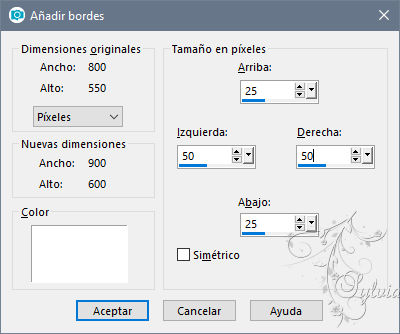
29.
Capas: duplicar
30.
Filtro - vm toolbox - zoom blur
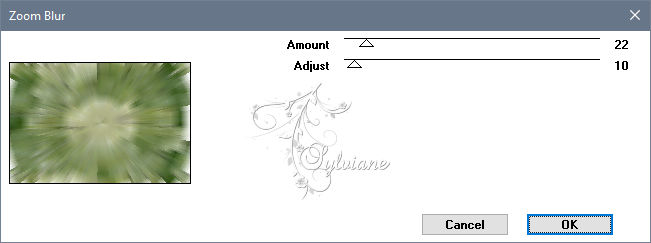
31.
Pon tu paleta de capas - la opacidad en 50
32.
Selecciones – cargar/guardar selecciones – cardar selecciones desde disco… autumn-2020-1-cre@nnie.PspSelection
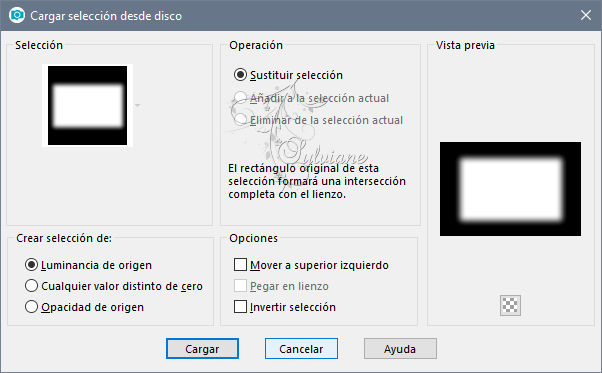
33.
Editar - eliminar (eliminar)
34.
Seleccciones – anular seleccion
35.
Efectos – efectos de los borders -realzar
36.
Activar la capa de abajo
37.
Herramienta seleccionar area – seleccion personalizada
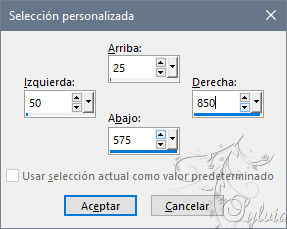
38.
Selecciones - Convertir selección en capa
39.
Seleccciones – anular seleccion
40.
Filtro - unlimited - edged, square - square edge 05
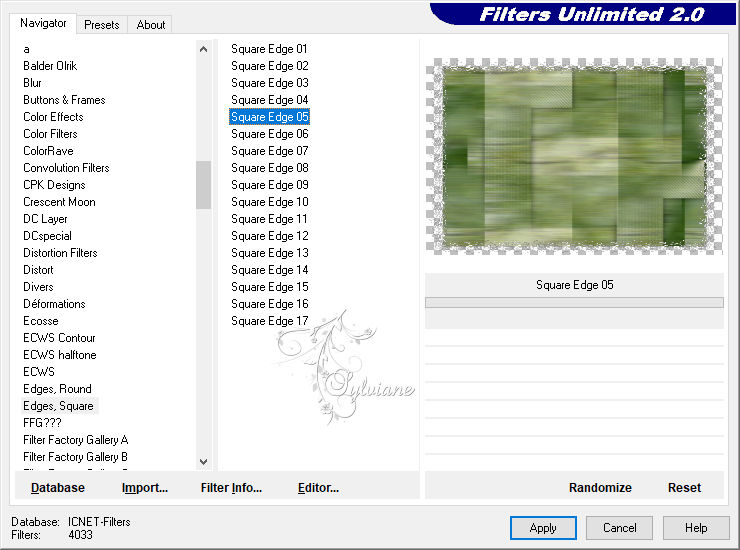
41.
Efectos - efectos 3D - sombra paralela - la configuración es correcta
42.
Capas - fusionar - fusionar capas visibles
43.
Capas – nueva capa de trama
44.
Herramienta seleccionar area – seleccion personalizada
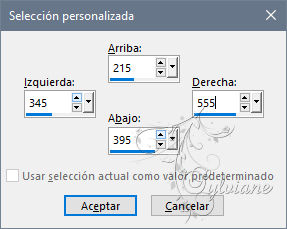
45.
Active su herramienta de relleno de inundación: complete su selección con su color de primer plano
46.
Selecciones – modifar – contraer - 10 pixeles
47.
Editar - borrar (borrar)
48.
Selecciones – modifar – contraer - 10 pixeles
49.
Complete su selección con su color de primer plano
50.
Editar: pegar en la selección (aún en la memoria)
51.
Seleccciones – anular seleccion
52.
Imagen - cambio de tamaño - 65% desmarque todas las capas
53.
Activar la herramienta de selección (presione K en el teclado)
E introduzca los siguientes parámetros:
Pos X :678 – Pos Y :98
presione M
54.
Capas: duplicar
55.
Activar la herramienta de selección (presione K en el teclado)
E introduzca los siguientes parámetros:
Pos X : 678 – Pos Y :398
presione M
56.
Capas - fusionar - fusionar hacia abajo
57.
Capas: duplicar
58.
Capas - organizar - abajo
59.
Ajustar - desenfoque - desenfoque de movimiento
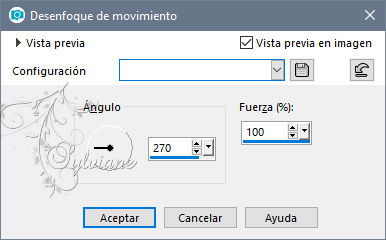
60.
Capas: duplicar
61.
Activar la herramienta de selección (presione K en el teclado)
E introduzca los siguientes parámetros:
Pos X :678 – Pos Y :98
62.
Presiona tu letra M (deselecciona)
63.
Activar en su paleta de capas - la capa inferior
64.
Capas – nueva capa de trama
65.
Establezca en su paleta de materiales - su color de primer plano en un color diferente: # 792201
66.
Rellena tu capa con tu color de primer plano
67.
Capas – nueva capa de mascara – a partir du una imagen - Narah_Mask_1463.jpg
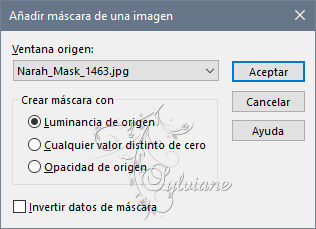
68.
Imagen - Espejo – espejo horizontal
69.
Capas - fusionar - fusionar grupo
70.
Filtro - ap [lines] - silverlining- cambio de espacio a 46
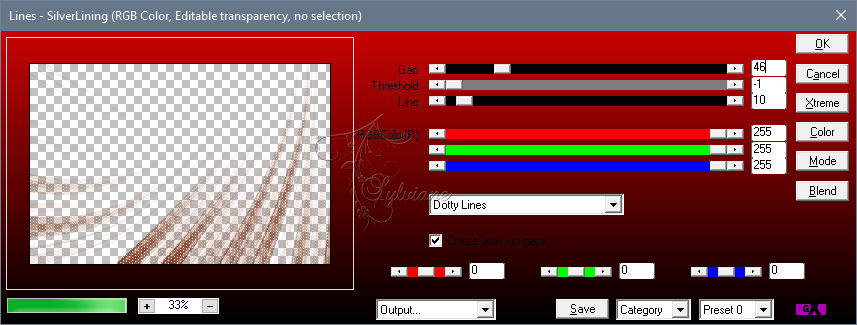
71.
Capas – nueva capa de trama
72.
Rellena tu capa con tu color de primer plano
73.
Capas – nueva capa de mascara – a partir du una imagen - Narah_Mask_1370.jpg
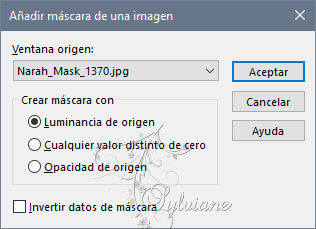
74.
Imagen - Espejo – espejo horizontal
75.
Capas - fusionar - fusionar grupo
76.
Selecciones - seleccionar todo
77.
Imagen - agregar bordes - la configuración es correcta
78.
Efectos – efectos de la imagen – mosiaco integrado - La configuración es correcta
79.
Efectos - efectos 3D - sombra paralela - la configuración es correcta
80.
Seleccciones – anular seleccion
81.
Efectos – efectos de la imagen – mosiaco integrado

82.
Activar tekst-autumn-2020.png
Editar - copiar
83.
Activa tu imagen
Editar - pega como una nueva capa
84.
Activar la herramienta de selección (presione K en el teclado)
E introduzca los siguientes parámetros:
Pos X :727 – Pos Y :271
presione M
85.
Efectos - efectos 3d - sombra paralela - color: blanco (#ffffff)
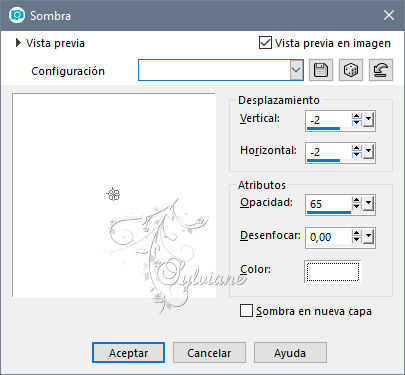
86.
Activar MR_Davines.pspimage
eliminar marca de agua
Editar - copiar
87.
Active su imagen
Editar - pegue como una nueva capa
88.
Imagen - cambiar tamaño - 85% desmarque todas las capas
89.
Imagen - Espejo – espejo horizontal
90.
Activar la herramienta de selección (presione K en el teclado)
E introduzca los siguientes parámetros:
Pos X :158 – Pos Y :17
91.
Efectos - efectos 3d - sombra paralela - color: negro
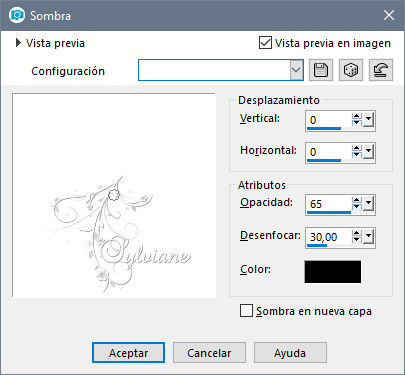
92.
Presiona tu letra M (deselecciona)
93.
Capas – nueva capa de trama
94.
Selecciones – cargar/guardar selecciones – cardar selecciones desde disco… autumn-2020-2-cre@nnie.PspSelection
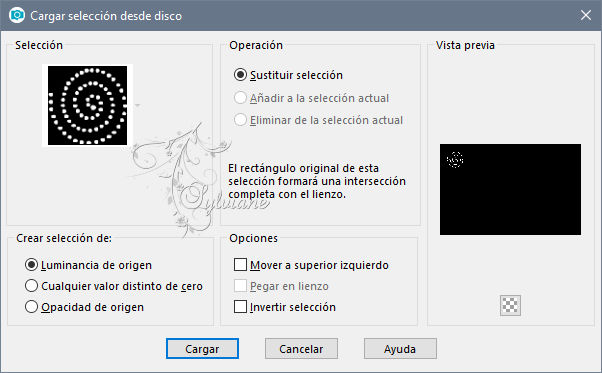
95.
Active su herramienta de relleno de inundación: complete su selección con su color de fondo
96.
Seleccciones – anular seleccion
97.
Efectos - efectos 3d - sombra paralela - color: blanco (#ffffff)
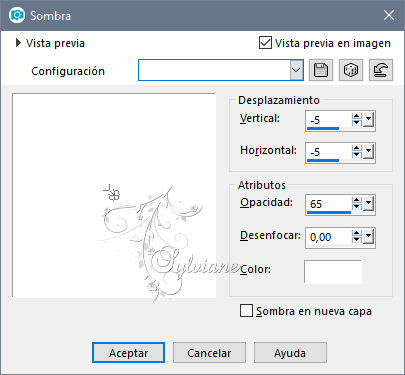
98.
Capas - nueva capa ráster - ponga su marca de agua
99.
Imagen – anadir borders - 1 píxel – color:#143c00
100.
Imagen - cambio de tamaño - ancho 800 píxeles - todos marcados
101.
Guardar como jpg
Back
Copyright Translation © 2020 by SvC-Design